Impression de couches spécifiques des données d’impression
Pour les données d’impression au format PDF avec une structure en couches, chaque couche peut être définie séparément pour être imprimée ou non. Lorsque vous créez les données d’impression avec un logiciel de conception, créez plusieurs couches à l’avance. Cela permet de définir s’il faut ou non imprimer une plaque blanche pour chaque couleur de média, de séparer les lignes de coupe par couche, et de définir s’il faut ou non couper.
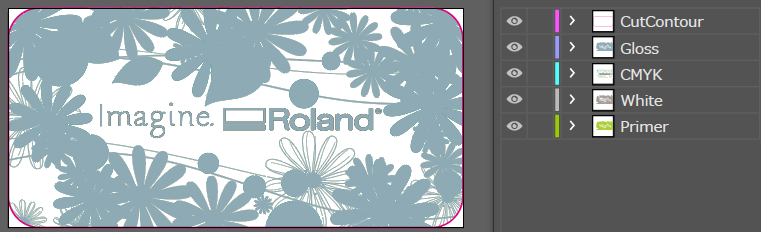
| Couche | Sommaire | IMAGE |
|---|---|---|
| 1 |
Ligne de coupe C’est utilisé pour découper des médias avec une imprimante ayant une fonction de découpe. |
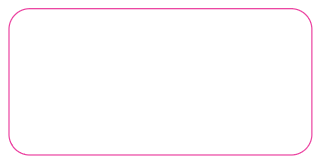 |
| 2 |
Brillant C’est utilisé avec une imprimante qui inclut la brillance. C’est utilisé avec une finition brillante : GlossVarnish, une finition mate : MatteVarnish, de l’embossage : Embossing et d’autres impressions. |
 |
| 3 |
CMYK Imprime avec de l’encre CMYK. |
 |
| 4 |
White C’est utilisé avec une imprimante qui inclut le blanc. C’est utilisé pour produire la couleur CMYK originale qui n’est pas affectée par la couleur du média. |
 |
| 5 |
Apprêt C’est utilisé avec une imprimante qui inclut l’apprêt. Cela améliore l’adhérence de l’encre sur le média (objet imprimé). |
 |
Étape 1: Création des données d’impression
Lors de la création d’une couche de couleur d’accompagnement, reportez-vous aux éléments suivants pour créer la couche de couleur d’accompagnement sur une couche autre qu’une couche CMYK.Impression avec encre blanche/brillante/apprêt/argent métallisé/structurelle
Lors de la création d’une couche de coupe, reportez-vous au Guide des premières étapes pour créer la couche de coupe sur une couche autre qu’une couche CMYK.
- Les couches verrouillées dans les données d’impression seront imprimées. Il n’y a aucun moyen de modifier les paramètres pour empêcher l’impression des couches.
- Vous pouvez uniquement modifier l’impression de chaque couche pour les données d’impression au format PDF.
Étape 2: Impression de couches spécifiques
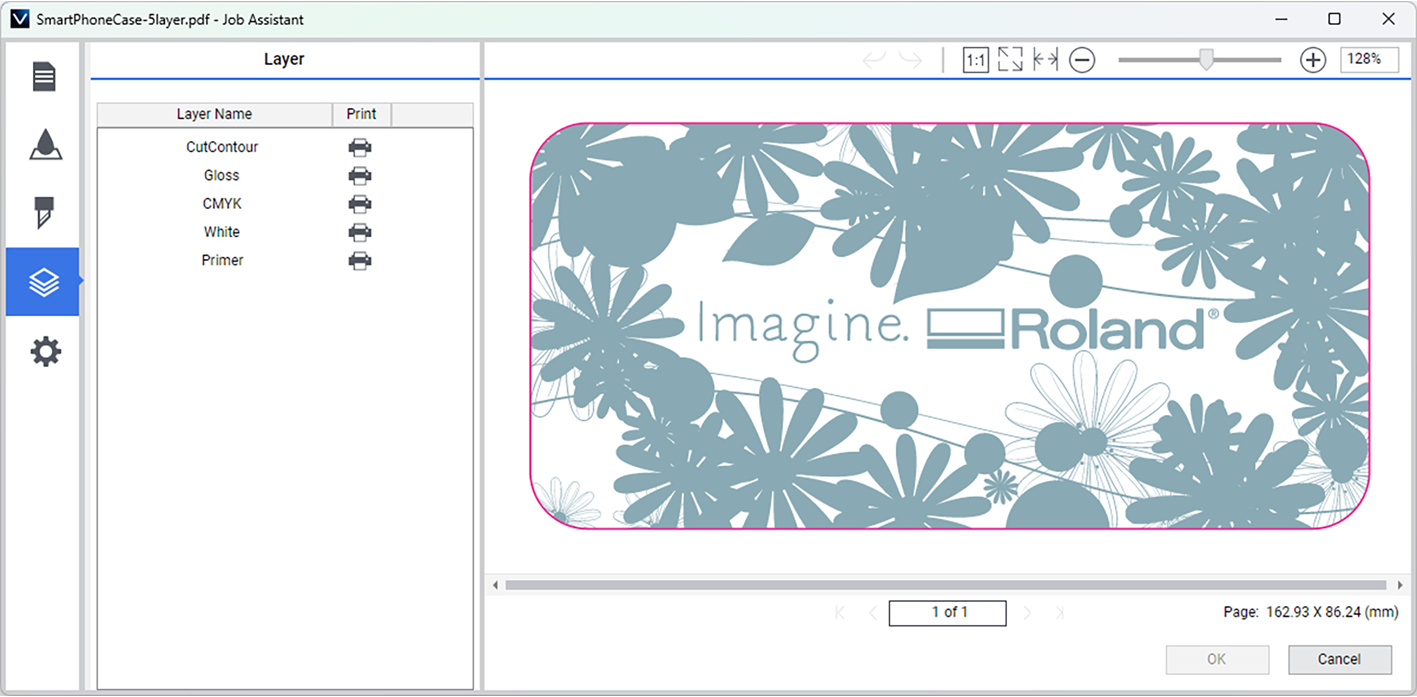
- Ajoutez les données d’impression créées à la liste des tâches.
- Utilisez l’une des méthodes ci-dessous pour afficher la fenêtre Job Assistant.
- Faites un clic droit sur la tâche ajoutée, puis cliquez sur .
- Quand une tâche ajoutée est sélectionnée, cliquez sur
à gauche de la zone d’outils des tâches, puis sur
 Job Assistant.
Job Assistant.
- Cliquez sur
.
Le nom de la couche dans les données d’impression s’affiche dans Couche, et une image de la couche supérieure s’affiche dans la fenêtre de prévisualisation. - Cliquez sur l’icône
 à droite d’une couche qui ne sera pas imprimée.L’icône sera affichée avec un ombrage (
à droite d’une couche qui ne sera pas imprimée.L’icône sera affichée avec un ombrage ( ), et la couche ne sera pas imprimée.
), et la couche ne sera pas imprimée. - Cliquez sur OK.
- Dans la fenêtre de confirmation, cliquez sur Oui.La fenêtre Job Assistant se ferme. Il sera ajouté à la liste des tâches en tant que nouvelle tâche.
- Configurez les paramètres d’impression en fonction de chaque couche à imprimer.
- Effectuez l’impression.Le traitement par RIP et l’impression sont réalisés.